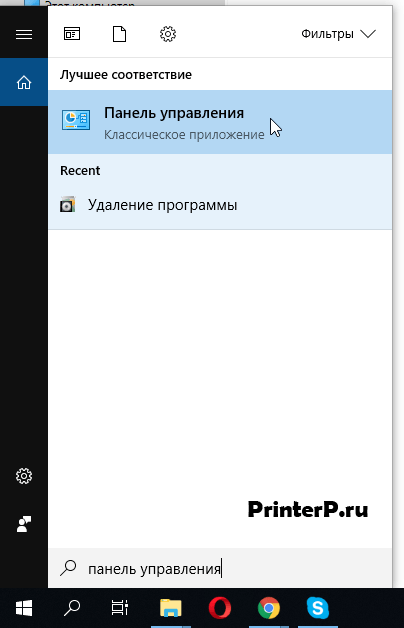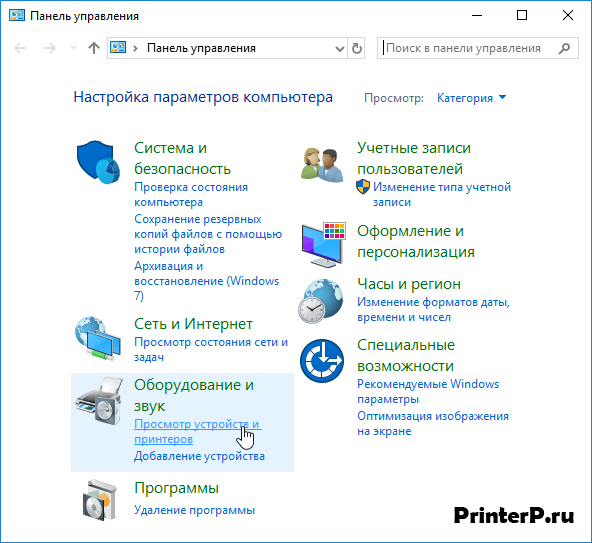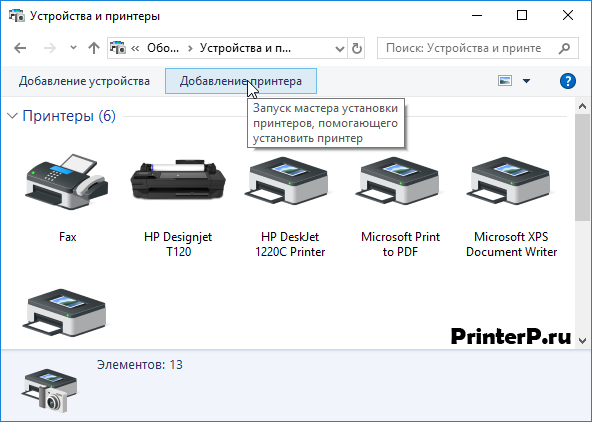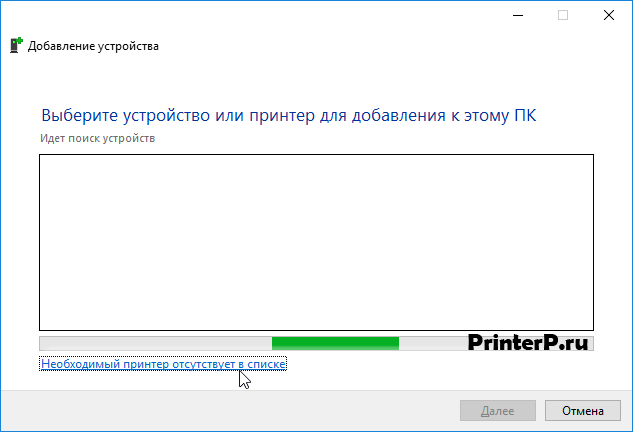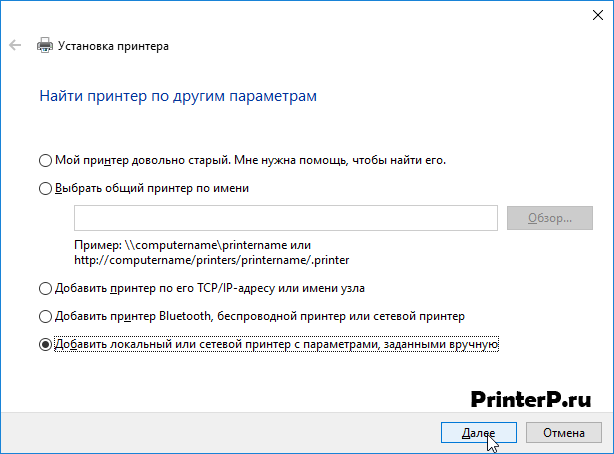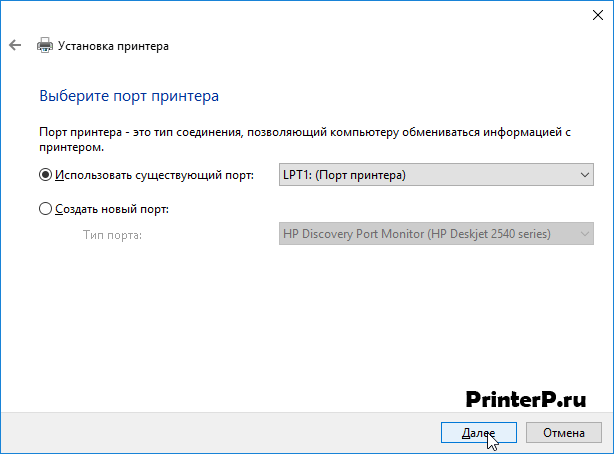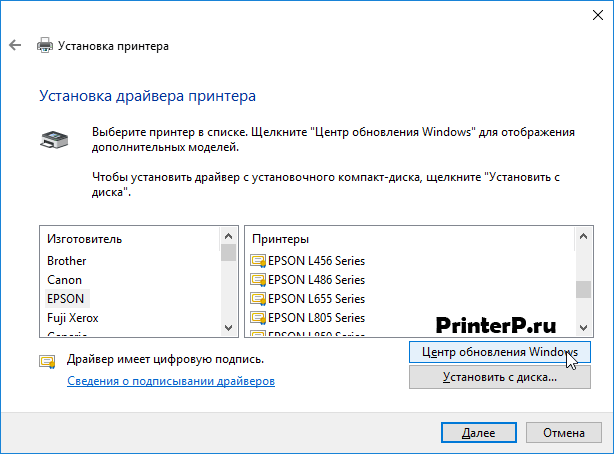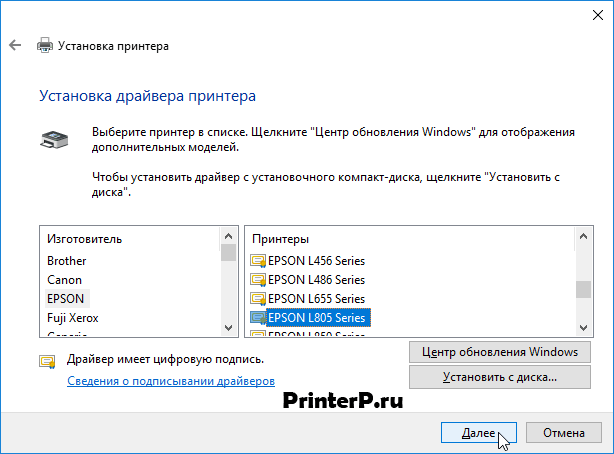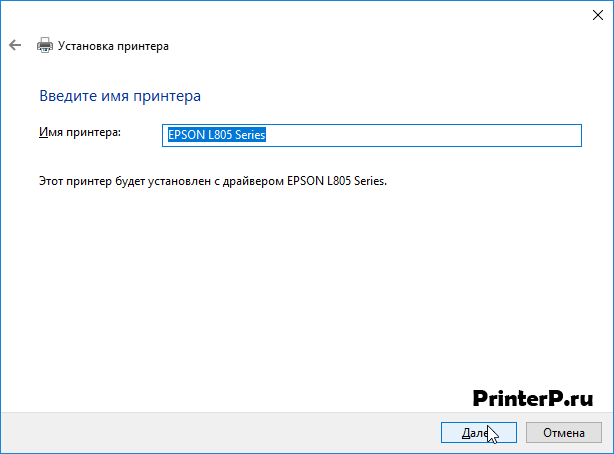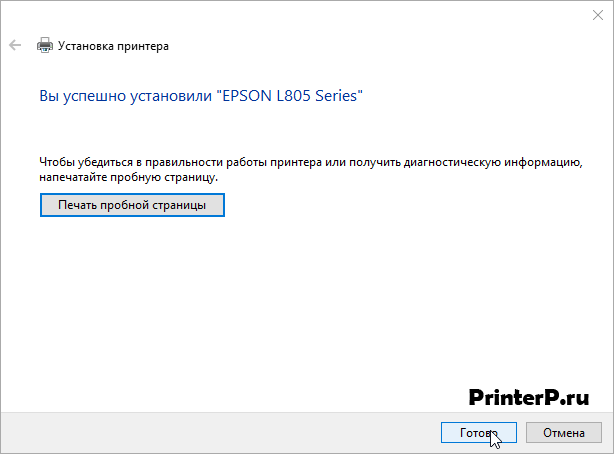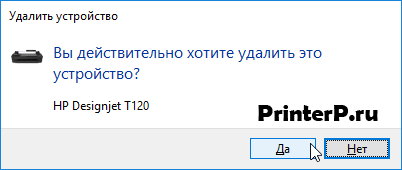Windows 7/8/8.1/10 — для принтера
Чтобы помочь в установке драйвера на Windows 7/8/8.1/10, мы опубликовали для информацию ниже.
Установка драйвера в Windows 10
Большинство принтеров Epson имеют сложную процедуру установки. Связано это с тем, что самые качественные продукты фирмы вышли давно. И наличие данного способа указывает лишь на то, что принтера обладают высоким качеством. Первым делом запустим «Панель управления». Способы различаются в зависимости от ОС.
Для Windows 10 – открыть меню «Пуск» и начать набирать «Панель управления».
Для Windows 7 – открыть меню «Пуск» и выбрать «Панель управления».
В категории «оборудование и звук» нажимаем на подкатегорию «Просмотр устройств и принтеров». Как показано на изображении ниже.
Выбираем кнопку «Добавить принтер». Изображение подсказывает, где она находится.
Не ждём завершения процесса обнаружения устройств. Сразу нажимаем на «Необходимый принтер отсутствует в списке».
Поставим точку возле поля «Добавить локальный или сетевой принтер с параметрами, заданными вручную». Теперь нажимаем кнопку «Далее».
Просто жмём «Далее». Выбирать и выставлять порт не требуется.
Жмём «Центр обновления Windows».
Отметив Epson слева и нужную модель справа. Нажимаем «Далее».
Название оставляем как есть. Сразу жмём «далее».
Теперь можно нажать «Готово» и завершить установку.
Может потребоваться и удаление принтера. Для этого находим его в списке и клацаем по нему правой кнопкой. Выбираем «Удалить устройство».
Последним окном будет подтверждение удаления. Жмём «да».
Удалять принтер имеет смысл только если он не работает. В противном же случае – это не требуется!